Nemme trin til at konvertere HEIC til JPG på din iPhone 14/13/12
Da iOS første gang blev udgivet i 2017, havde det HEIC som billedfilformat for optagne billeder. Der er mange mennesker, der ønsker at konvertere HEIC til JPG på deres iPhones, selvom mange hævder, at dette nye format er JPG overlegent på forskellige måder. HEIC kan gemme 16-bit farver, men tager kun halvdelen af lagerpladsen som JPG. Den er velegnet til fotografer eller folk, der kan lide at tage selfies. Desværre understøttede enheder og operativsystemer, der ikke er Apples økosystem, stadig det nye billedformat. Så det eneste, mange mennesker ønsker at gøre, er at konvertere HEIC til JPG på iPhone. Lad os se, hvordan det virker.
Vejledningsliste
Sådan konverteres HEIC til JPG på iPhone Konverter HEIC til JPG, når iPhone overfører til Mac Ofte stillede spørgsmål om konvertering af HEIC til JPG på iPhoneSådan konverteres HEIC til JPG på iPhone
Der er to praktiske måder at konvertere HEIC til JPG på din iPhone, og du kan frit gøre dette uden at installere en tredjepartsapp. Du kan beholde en kopi af et HEIC-billede eller permanent ændre formatet til JPG.
1. Skift det specifikke HEIC-billede i Foto-appen
Fotos-appen er et fremragende standardværktøj til lagring af billed- og videofiler. Det tilbyder også grundlæggende redigeringsværktøjer til at beskære, rotere eller anvende et filter på mediefiler. En måde at maksimere dens funktioner på er at konvertere HEIC til JPG ved hjælp af appen Filer. Følg nedenstående trin for at konvertere HEIC til JPG på iPhone ved hjælp af appen Fotos.
Trin 1.Åbn appen Fotos på din enhed. Vælg de HEIC-billeder, du vil konvertere til JPG.
Trin 2.Tryk på knappen "Del" nederst på skærmen. Tryk på knappen "Kopier foto" for at kopiere billederne på dit udklipsholder.
Trin 3.Start "Filer-appen", og tryk længe til et tomt område. Klik på knappen "Indsæt" fra pop op-menuen. Derefter vil du se, at billederne er i JPG-format, da de konverteres automatisk.
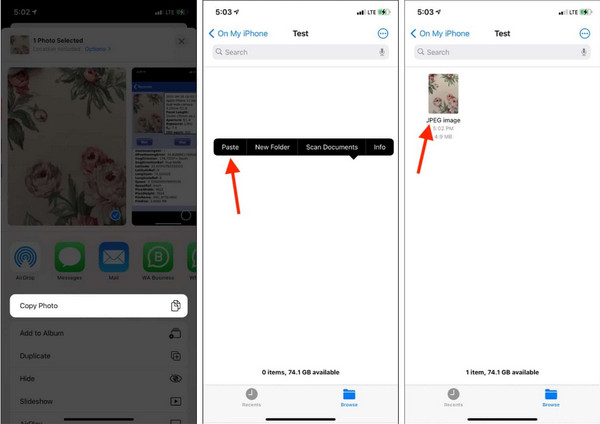
2. Konverter HEIC til JPG permanent i Kamera fra Indstillinger
iOS's første billedformat var JPG før udgivelsen af 11-versionen med HEIC som den nye standard. Heldigvis tillader udviklerne stadig brugere at ændre formatet til JPG, hvilket er en glimrende måde at sende billeder til andre enheder uden at konvertere dem. Sådan kan du konvertere HEIC til JPG ved at ændre formatet på iPhone-indstillinger.
Trin 1.Åbn "Indstillinger" på din telefon, og gå til knappen "Kamera" nederst på listen.
Trin 2.Tryk på knappen Formater, og tryk på knappen "Mest kompatible" for at gemme dine taget billeder i JPG.
Trin 3.Du kan prøve at tage et billede på kamera-appen og se efter billedets detaljer. Derefter kan du frit sende filen til andre enheder uden at konvertere den.
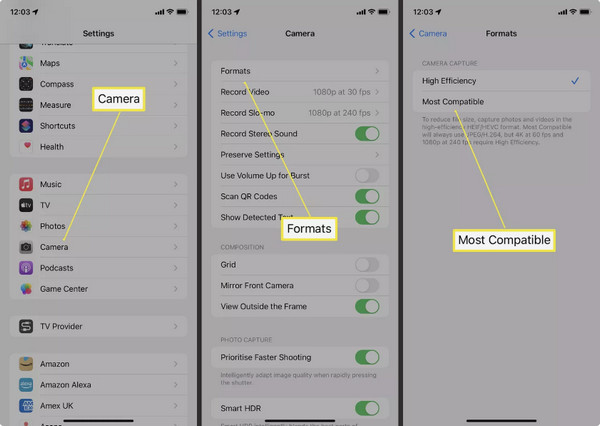
Konverter HEIC til JPG, når iPhone overfører til Mac
Antag, at du skal overføre HEIC-filer på Mac eller pc fra din iPhone. Du kan bruge denne effektive metode til at konvertere HEIC til JPG, så du kan åbne filerne uden bekymring. Følg nedenstående trin for at konvertere HEIC til JPG fra din iPhone til din computer.
Trin 1.Hvis du har brug for at overføre HEIC-filer til Mac eller Windows PC fra din telefon, skal du gå til iPhone-indstillingerne og rulle ned for at trykke på knappen "Fotos".
Trin 2.Tryk på knappen "Automatisk" under "Overfør til Mac eller pc". Du vil se et flueben, der angiver valget af mulighed.
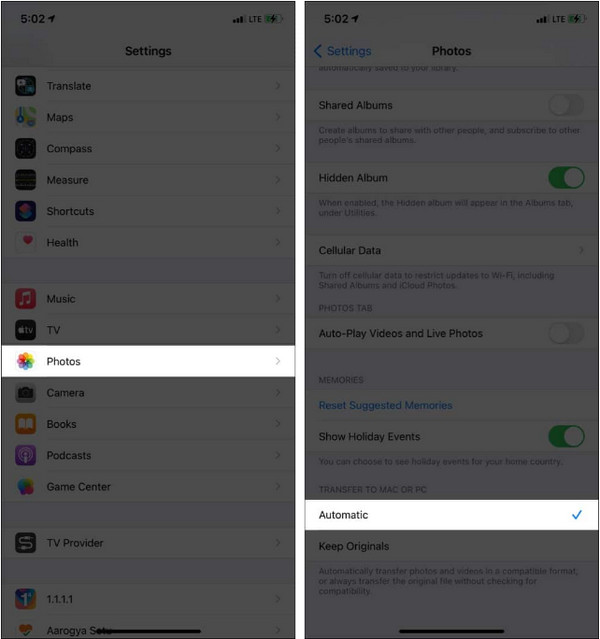
Trin 3.Fortsæt med at sende eller overføre HEIC-filer til din Mac eller computer, og du vil se, at filerne er i JPG-format.
Bonustips: Hvordan konverterer man HEIC/HEIF til JPG på pc gratis?
Hvis du har HEIC filer på din pc og skal åbne dem, AnyRec gratis HEIC-konverter Online er den anbefalede løsning til at konvertere HEIC til JPG. Det er et gratis webbaseret program, der hjælper med at ændre formatet til JPG, som er din enheds mest kompatible billedformat. Den fremragende del af online-konverteren er, at du kan vælge flere billeder fra din mappe og konvertere dem samtidigt. Tjek ud AnyRec gratis HEIC-konverter online i dag!
Funktioner
◆ Onlinekonverteren har en AI-baseret algoritme til at bevare den originale billedkvalitet af de konverterede filer.
◆ Brugere er ikke forpligtet til at oprette en konto eller tilmelde sig websiden for at konvertere HEIC til JPG.
◆ 100% gratis at bruge og sikkert, da programmet vil slette uploads og konverterede filer inden for et par timer.
◆ Konverter billedfiler hurtigt, mens du beholder de samme pixels uden kvalitetstab.
Sådan konverteres HEIC til JPG ved hjælp af AnyRec Free HEIC til JPG:
Trin 1.Klik https://www.anyrec.io/free-online-heic-converter/ for at gå til den officielle hjemmeside. Klik på knappen "Tilføj HEIC/HEIF-filer" for at uploade billederne fra din enhed. Klik på knappen igen, hvis du ønsker at importere flere billeder.
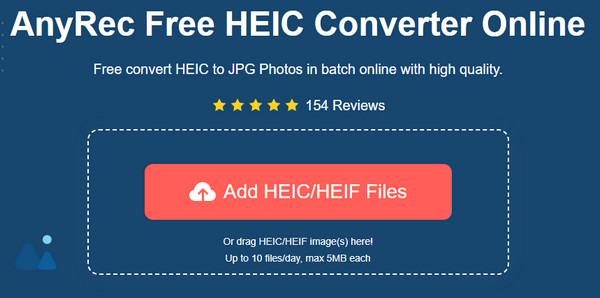
Trin 2.Når filen er uploadet, vil onlinekonverteren udføre konverteringen automatisk. Du vil se fremskridtene, når ordet Konvertering ændres til Færdig. .
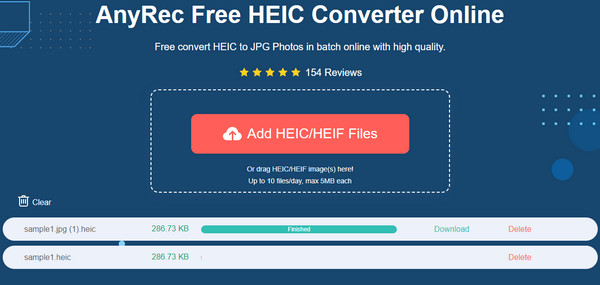
Trin 3.Klik på knappen "Download" for at gemme outputfilerne på din computer. Du kan også klikke på knappen "Slet" for at fjerne uønskede filer fra webstedet. Gentag proceduren, hvis det er nødvendigt.
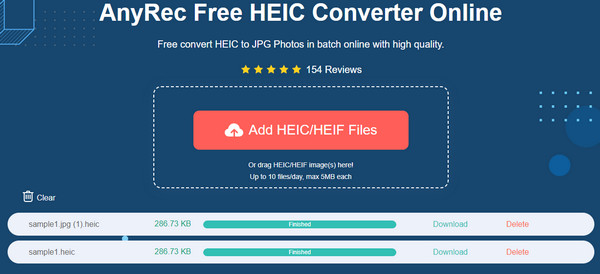
Ofte stillede spørgsmål om konvertering af HEIC til JPG på iPhone
-
Understøtter Windows 10 HEIC?
Desværre, Windows 10 understøtter ikke HEIC-filer, så du kan ikke åbne dem på standardprogrammer som Paint, Photos eller Snip & Sketch. Du kan dog installere HEIC-udvidelserne fra Microsoft Store, som du skal bruge for at købe programmet.
-
Er HEIC bedre end JPG?
HEIC har overtaget over JPG i de fleste komponenter, og du kan lide, hvad det tilbyder. Udover 16-bit farveoptagelsen er HEIC også mindre i størrelse og lettere at åbne på Apple-produkter. Du behøver kun at konvertere filerne til JPG, hvis du har problemer med at åbne dem til en enhed eller et program, der stadig ikke understøtter billedformatet.
-
Mister jeg billedkvaliteten, når jeg konverterer HEIC til JPG?
Ja, konvertering af HEIC til JPG mister en vis billedkvalitet. Det er fordi JPG bruger en tabsgivende komprimeringsalgoritme til at fjerne information. Det er dog stadig muligt at holde kvaliteten ved hjælp af en pålidelig konverter såsom AnyRec Free HEIC Converter Online. Ellers skal du øge opløsningen af dit billede.
Konklusion
HEIC har mere at byde på end JPG, men da mange bærbare enheder og operativsystemer ikke understøtter det, skal du muligvis konvertere HEIC til JPG på iPhone. Det vil give dig flere muligheder for at åbne og dele filer uden problemer. Hvis du er frustreret over ikke-understøttede HEIC-filer på din computer, kan du bruge AnyRec gratis HEIC-konverter online for hurtigt at skifte til det mest understøttede billedformat. Besøg webstedet og konverter straks filer gratis!
